- লেখক Jason Gerald [email protected].
- Public 2023-12-16 10:57.
- সর্বশেষ পরিবর্তিত 2025-01-23 12:08.
যদি আপনি একটি নতুন হার্ড ড্রাইভে আপগ্রেড করছেন, অথবা আপনার পুরানো হার্ড ড্রাইভটি অবসর নেওয়ার পথে, আপনি এটিকে ক্লোনিং করার কথা ভাবতে পারেন। একটি হার্ড ড্রাইভ ক্লোনিং করার অর্থ হল আপনার সমস্ত পুরানো ডেটা পুরোপুরি অক্ষত রাখা এবং নতুন হার্ড ড্রাইভে ব্যবহারের জন্য প্রস্তুত। কিভাবে তা জানতে এই নির্দেশিকা অনুসরণ করুন।
ধাপ

ধাপ 1. গুরুত্বপূর্ণ তথ্য ব্যাকআপ করুন।
যদিও ক্লোনিং প্রক্রিয়াটি কোনও ডেটা ক্ষতির কারণ হবে না, এটি নিশ্চিত করার জন্য একটি বুদ্ধিমান পদক্ষেপ যে কেবলমাত্র গুরুত্বপূর্ণ ফাইলগুলি ব্যাক আপ করা হয়েছে। আপনার ফাইলগুলি একটি অপসারণযোগ্য ড্রাইভ, ডিভিডি বা ইন্টারনেটে ক্লাউড স্টোরেজ পরিষেবাতে ব্যাকআপ করুন।

ধাপ 2. আপনি যে ড্রাইভটি ক্লোন করতে চান তা মাউন্ট করুন।
যখন আপনি একটি ড্রাইভ ক্লোন করেন, আপনি বিদ্যমান ড্রাইভটি নতুন ড্রাইভে অনুলিপি করেন। আপনি পুরানো ড্রাইভ ক্লোন করার আগে নতুন ড্রাইভ ইনস্টল করতে হবে।
পুরানো ড্রাইভ ক্লোন করার জন্য নতুন ড্রাইভকে ফরম্যাট করার প্রয়োজন নেই।
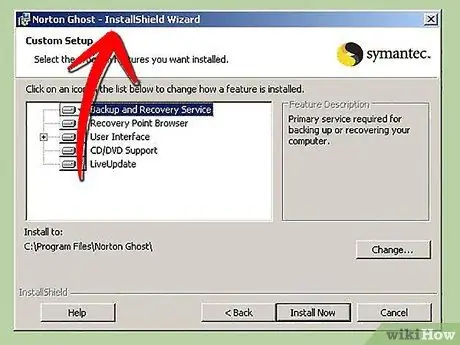
ধাপ 3. আপনার ক্লোনিং সফটওয়্যার ইনস্টল করুন।
একটি হার্ড ড্রাইভ ক্লোন করতে, আপনাকে এটি করার জন্য বিশেষ সফ্টওয়্যার ইনস্টল করতে হবে। আপনি পেশাদার সফ্টওয়্যার যেমন নর্টন গোস্ট কিনতে পারেন, অথবা HDClone এর মত একটি ফ্রিওয়্যার প্রোগ্রাম ডাউনলোড করতে পারেন। এই নির্দেশিকা ব্যাখ্যা করবে কিভাবে উভয় ব্যবহার করতে হয়।
-
নর্টন গোস্ট নতুন ড্রাইভের অবশিষ্ট ফাঁকা স্থানটিকে ক্লোনড ডিস্কের মতো একই পার্টিশনে রূপান্তরিত করবে। এর মানে হল যে ডিস্কটি অনুলিপি করার পরে যে কোনও অবশিষ্ট স্থান নতুন পার্টিশন তৈরি না করেই অপারেটিং সিস্টেমের জন্য ব্যবহার করা যেতে পারে।

উইন্ডোজ এক্সপি ধাপ 3 বুলেট 1 এ একটি হার্ড ড্রাইভ ক্লোন (কপি) করুন
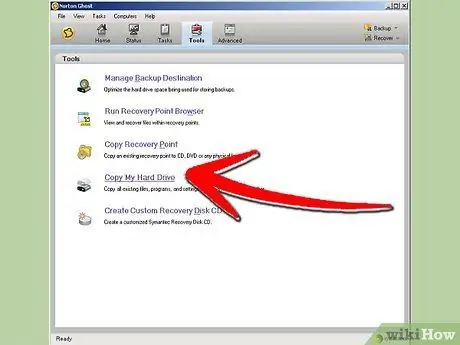
ধাপ 4. নর্টন গোস্ট ব্যবহার করে ড্রাইভ ক্লোন করুন।
প্রধান মেনু থেকে, Ghost Advanced নির্বাচন করুন, তারপর Clone বাটনে ক্লিক করুন।
-
আপনার সোর্স ড্রাইভ নির্দিষ্ট করুন। এটি পুরানো ড্রাইভ যা আপনি অনুলিপি করবেন। আপনি সঠিক ড্রাইভটি নির্বাচন করেছেন তা নিশ্চিত করার জন্য দুবার পরীক্ষা করুন, অন্যথায় আপনি আপনার পুরানো হার্ড ড্রাইভে একটি ফাঁকা হার্ড ড্রাইভ অনুলিপি করতে পারেন, আপনার সমস্ত ডেটা ওভাররাইট করে।

ক্লোন (কপি) উইন্ডোজ এক্সপি ধাপ 4 বুলেট 1 এ একটি হার্ড ড্রাইভ -
আপনার গন্তব্য ড্রাইভ নির্দিষ্ট করুন। এটি একটি নতুন ড্রাইভ যা আপনার অনুলিপি করা ফাইলগুলিকে ধরে রাখে। এই ড্রাইভটি আপনি সবেমাত্র মাউন্ট করেছেন। আপনি ফ্রেমের নীচে প্রতিটি বিকল্পের মডেল এবং আকার দেখতে পারেন।

ক্লোন (কপি) উইন্ডোজ এক্সপি স্টেপ 4 বুলেট 2 এ একটি হার্ড ড্রাইভ -
সারাংশ পেতে পরবর্তী ক্লিক করুন। ক্লোনিং প্রক্রিয়া শুরু হওয়ার আগে আপনার সেটিংস সঠিক কিনা তা নিশ্চিত করার জন্য এটি আপনার শেষ সুযোগ। যখন আপনি প্রস্তুত হন, এখন চালান ক্লিক করুন। আপনার সিস্টেম রিবুট হবে এবং ডোস্টে গোস্ট লোড হবে।

ক্লোন (কপি) উইন্ডোজ এক্সপি ধাপ 4 বুলেট 3 এ একটি হার্ড ড্রাইভ -
ক্লোনিং প্রক্রিয়া সম্পন্ন হওয়ার জন্য অপেক্ষা করুন। আপনি যে পরিমাণ ডেটা কপি করছেন তার উপর নির্ভর করে, এটি কিছু সময় নিতে পারে। একবার ক্লোনিং সম্পন্ন হলে, আপনার সিস্টেম আবার রিবুট হবে এবং উইন্ডোজ লোড হবে। আপনি আমার কম্পিউটারে গিয়ে এবং নতুন ড্রাইভ চেক করে ড্রাইভটি ক্লোন করা হয়েছে কিনা তা যাচাই করতে পারেন।

ক্লোন (কপি) উইন্ডোজ এক্সপি স্টেপ 4 বুলেট 4 এ একটি হার্ড ড্রাইভ -
এই মুহুর্তে আপনি এখনও আপনার পুরানো ড্রাইভটি চালাচ্ছেন। আপনার নতুন ড্রাইভ শুরু করতে, ধাপ 6 -এ যান।

ক্লোন (কপি) উইন্ডোজ এক্সপি স্টেপ 4 বুলেট 5 এ একটি হার্ড ড্রাইভ
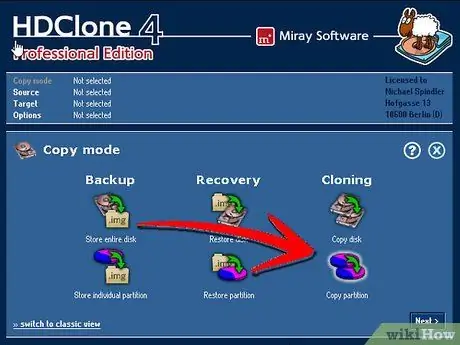
ধাপ 5. HDClone ব্যবহার করে ড্রাইভ ক্লোন করুন।
HDClone ইমেজ ফাইলটি একটি সিডিতে বার্ন করুন যাতে আপনি এটি থেকে বুট করতে পারেন। সিডি থেকে বুট করলে ডস ইন্টারফেস লোড হবে।
-
আপনার সোর্স ডিস্ক নির্দিষ্ট করতে তীরচিহ্ন/মাউস ক্লিক ব্যবহার করুন। ডিস্ক সোর্স হল পুরানো হার্ড ড্রাইভ যা আপনি কপি করবেন।

ক্লোন (কপি) উইন্ডোজ এক্সপি স্টেপ 5 বুলেট 1 এ একটি হার্ড ড্রাইভ -
আপনার গন্তব্য ডিস্ক নির্দিষ্ট করতে তীরচিহ্ন/মাউস ক্লিক ব্যবহার করুন। ডিস্ক গন্তব্য হল নতুন হার্ড ড্রাইভ যেখানে আপনি আপনার ফাইলের কপি হোস্ট করতে পারেন। সাবধানে চেক করুন যে আপনি সঠিক ড্রাইভটি নির্বাচন করেছেন যাতে আপনি ভুলভাবে আপনার পুরানো ডেটা একটি ফাঁকা ডিস্ক দিয়ে ওভাররাইট না করেন।

ক্লোন (কপি) উইন্ডোজ এক্সপি স্টেপ 5 বুলেট 2 এ একটি হার্ড ড্রাইভ -
অপশন সেট করুন। নিরাপদ অনুলিপি/ক্লোনিংয়ের জন্য উন্নত বিকল্পগুলি ব্যবহার করুন।

ক্লোন (কপি) উইন্ডোজ এক্সপি স্টেপ 5 বুলেট 3 এ একটি হার্ড ড্রাইভ -
ক্লোনিং প্রক্রিয়া শুরু করতে শুরুতে ক্লিক করুন এবং ক্লোনিং প্রক্রিয়া সম্পন্ন হওয়ার জন্য অপেক্ষা করুন। এটি একটি দীর্ঘ সময় নিতে পারে, বিশেষ করে যদি আপনার হার্ড ড্রাইভ বড় হয়। একবার প্রক্রিয়াটি সম্পূর্ণ হয়ে গেলে, আপনার নতুন ড্রাইভে পুরানো ড্রাইভের একটি অনুলিপি থাকবে এবং অবশিষ্ট স্থানটি পূরণ করা হবে না।

উইন্ডোজ এক্সপি স্টেপ 5 বুলেট 4 এ একটি হার্ড ড্রাইভ ক্লোন (কপি) করুন - যদি আপনি উইন্ডোজ এক্সপি চালিত একটি পার্টিশনে সেই বরাদ্দকৃত স্থান যোগ করতে চান, তাহলে পার্টিশন ম্যাজিক ব্যবহার করুন। যদি তা না হয়, তাহলে আপনি স্টোরেজ হিসাবে ব্যবহারের জন্য অবশিষ্ট স্থান দিয়ে একটি নতুন পার্টিশন তৈরি করতে পারেন।
- মনে রাখবেন যে আপনি একটি সম্পূর্ণ ডিস্ককে তার সমস্ত পার্টিশন সহ অন্য ডিস্কে অনুলিপি করতে পারেন এবং আপনি একটি নতুন ডিস্কে মাত্র একটি পার্টিশন কপি করতে পারেন। আপনার নতুন ডিস্ক আপনার বর্তমান ডিস্ক/পার্টিশনের চেয়ে বড় হওয়া উচিত। অবশিষ্ট স্থানটি জাতিসংঘ-বিভক্ত রেখে দেওয়া হবে এবং আপনি পরে আপনার প্রয়োজন অনুসারে এটি ভাগ করতে পারেন।

ধাপ 6. আপনার পুরানো ড্রাইভ আনইনস্টল করুন।
একবার আপনি নিশ্চিত করেছেন যে ক্লোনিং প্রক্রিয়া সফল হয়েছে, আপনার কম্পিউটার বন্ধ করুন এবং আপনার পুরানো হার্ড ড্রাইভটি সরান। নিশ্চিত করুন যে আপনার জাম্পার সেটিংস নতুন ড্রাইভে সঠিকভাবে সেট করা আছে।
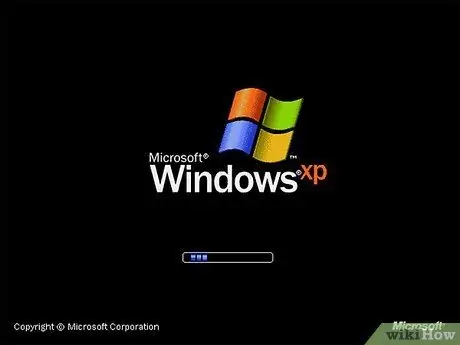
ধাপ 7. কম্পিউটার চালু করুন।
নিশ্চিত করুন যে সবকিছু স্বাভাবিকভাবে বুট হয় এবং এটির মতো কাজ করে। যদি আপনার হার্ডডিস্ক সনাক্ত না হয়, তাহলে নিশ্চিত করুন যে আপনার হার্ড ড্রাইভে জাম্পার সেটিং মাস্টার সেট করা আছে। একবার আপনি জানেন যে সবকিছু ঠিক আছে, আপনি আপনার পুরানো ড্রাইভটি পুনরায় সন্নিবেশ করতে পারেন এবং এটি ফর্ম্যাট করতে পারেন।
-
আপনাকে আপনার উইন্ডোজের কপি পুনরায় সক্রিয় করতে বলা হতে পারে। এটি সবসময় হয় না, কিন্তু যদি তা হয়, প্রদত্ত নম্বরে কল করুন এবং মাইক্রোসফট আপনাকে ফোনে পুনরায় সক্রিয়করণ কোড দেবে।

উইন্ডোজ এক্সপি ধাপ 7 বুলেট 1 এ একটি হার্ড ড্রাইভ ক্লোন (কপি) করুন -
আপনি যদি নতুন কম্পিউটারে ড্রাইভটি ক্লোন করে থাকেন, তাহলে সবকিছু ঠিকঠাক কাজ করার জন্য আপনাকে উইন্ডোজ এক্সপি মেরামত করতে হবে। এটি করার সময়, আপনাকে পুনরায় সক্রিয়করণের জন্য মাইক্রোসফটের সাথে যোগাযোগ করতে হবে।

ক্লোন (কপি) উইন্ডোজ এক্সপি স্টেপ 7 বুলেট 2 এ একটি হার্ড ড্রাইভ
পরামর্শ
- বেশিরভাগ কপি করা সফটওয়্যার সিডি বা ডিভিডিতেও কপি করতে পারে।
- অপারেটিং সিস্টেম (উইন্ডোজ) বা সফটওয়্যারের প্রয়োজন না হলে আপনি উইন্ডোজ এক্সপ্লোরারে ফাইলগুলি অনুলিপি করতে পারেন।
সতর্কবাণী
- আপনি সঠিক দিক থেকে কপি করছেন তা নিশ্চিত করুন। বিষয়বস্তু সহ আপনার খালি ড্রাইভ অনুলিপি করার চেয়ে খারাপ আর কিছুই নেই এবং আপনার সমস্ত ডেটা চলে গেছে!
- আপনি যদি আপনার পুরানো কম্পিউটার ব্যবহার করতে থাকেন তবে আপনার লাইসেন্স চুক্তি লঙ্ঘন করবেন না।
- আপনি যদি একই নেটওয়ার্কে পুরানো কম্পিউটার ব্যবহার করতে থাকেন, তাহলে আপনার আইপি ঠিকানা দ্বন্দ্ব হতে পারে।






